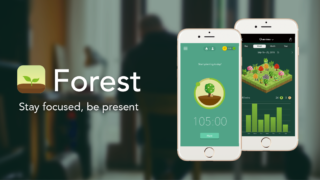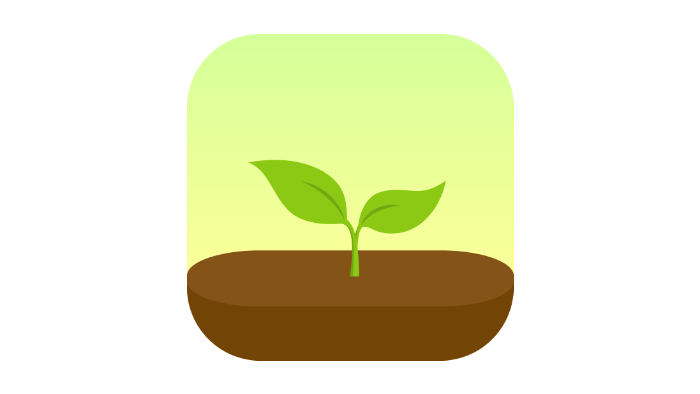作業効率を高めるための最も重要な要因とは何か?
- 新しいパソコン?
- 広いデスク?
- 秘書?
確かにどれも間違いではないでしょう。ただコストをかけず誰でも実行可能で、しかもその効果が確実に現れる最も重要な要因は、あなた自身が「集中して取り組むこと」という、ごくごくシンプルな答えでしかありません。
しかしこれが難しい。
誰でも一度は経験があるように、スマホを開くとついついTwitterのタイムラインをチェックしてしまう。
Webブラウザなんて開こうもんならAmazonで欲しくもないタイムセール品をチェックしてしまうし、ついついYouTubeですゑひろがりず局番とか観てしまう。
でもそれが人間ですよ。僕らが悪いんじゃない! そこにTwitterやYouTubeがあるから悪いんだ!
ということで今回は不要なアプリやWebサイトへのアクセスを遮断し、やるべき作業に集中して取り組むためのアプリ「Forest」をご紹介しましょう。
集中アプリ「Forest」の特徴
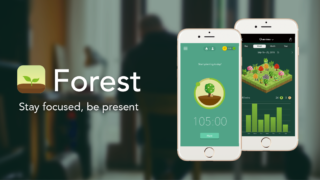
集中して木を育てよう!
Forestとはどんなアプリか。簡単に言えば
- ポモドーロタイマーにアクセス遮断機能を付け、
- 集中したご褒美として「木が育つ」アプリ
です。
……いや木て。地味。
と思われるかもしれません。しかしそれが「本物の植樹」につながるとしたらどうでしょう?
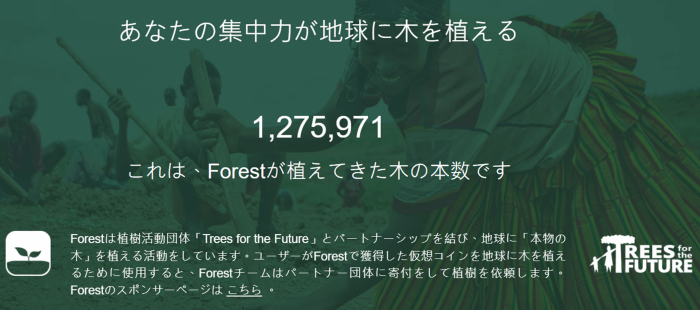
仕組みとしてはこういうことです。
- 集中して作業をこなす
- アプリ内の報酬 (仮想コイン) をゲット
- コインを使って木の種類を増やしたり、実際に植樹したりできる
- スマホには森ができ、アフリカには木が増える
- ユーザーは目標を達成し、世界が平和になる
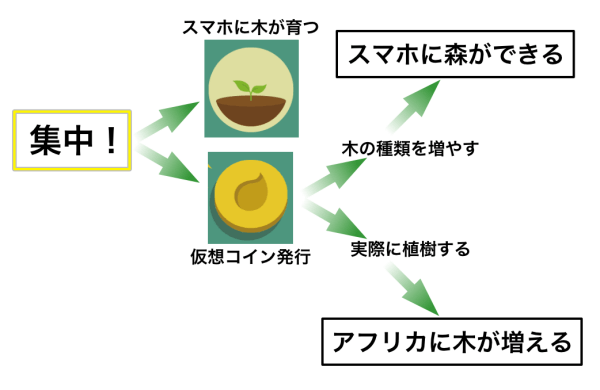
なんて素晴らしいアプリなんだ!
パソコンでもiOSでもAndroidでも
ForestはWindows/Mac/LinuxといったパソコンではChrome拡張機能として、iOSやAndroidではアプリとしてリリースされているので、環境を問わず使えます。
ただ両者は基本的な機能が若干異なるので注意してください。
- Chrome拡張機能
- 一定時間、特定のWebサイトにアクセスできないようにする
- 一定時間、特定のWebサイトにしかアクセスできないようにする
- モバイルアプリ
- 一定時間、他のアプリの起動を抑制する
- 作業をこなして木を植え、森を育てる
無料版と有料版の機能比較
Forestの全機能を使うなら買い切りの有料アプリを購入する必要がありますが、無料で使える機能もそこそこあります。
Chrome拡張機能は無料、Androidアプリでも無料版が提供されているので、気になる方はChromeやAndroidで試してみましょう。
| 対応環境 | 価格 |
|---|---|
| Chrome拡張機能 (Win/Mac/Linux/Chromebook) | 無料 |
| iOS | 490円 |
| Android | 無料 or 480円 |
有料版にするとアカウントを作成でき、アプリとChrome拡張機能の連携や詳細な統計データの閲覧など、多くの機能がアンロックされます。
| 機能 | Chrome (無料) | Android (無料) | iOS / Android (有料) |
|---|---|---|---|
| 日本語対応 | × | ○ | ○ |
| 集中時間の設定 | ○ | ○ | ○ |
| ホワイトリスト | ○ 表記は「Allowlist」 | × | △ (Androidのみ) |
| ブロックリスト | ○ | × | × |
| 木の種類を変更 | △ (連携が必要) | △ | ○ |
| タグ管理 | × | ○ | ○ |
| マイフォレスト | △ (間接的に対応) | △ | ○ |
| ソーシャル機能 | 同上 | × | ○ |
| 実際の植樹 | 同上 | × | ○ |
| 統計データ | 同上 | △ | ○ |
| アカウント同期 | ○ | × | ○ |
なおiOSとAndroid両方で有料版の機能を使うには、両方購入する必要があるので注意です。今回はChrome拡張機能版、iOS版を中心にご紹介していきます。
Forestの使い方 (Chrome拡張機能)
それでは実際に使っていきましょう。最初にお試しにはちょうどいいChrome拡張機能から。
インストールするとこんなアイコンが表示されます。
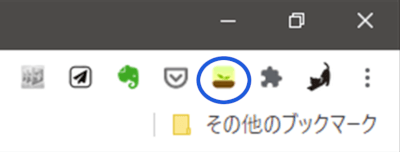
BlocklistモードとAllowlistモード
アイコンから起動して中央の木をクリックするとすぐに開始できますが、その前に「Chrome拡張機能版には2つのモードがある」という点を押さえておきましょう。
画面上部のボタンをクリックすると切り替えられます。
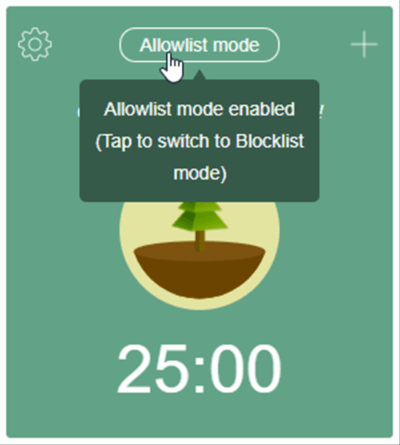
ごく簡単に言えば、より厳しいのが「Allowlist」モードです。Allowlistモードでは集中時間中、リストに登録されたWebサイトしか閲覧できません。
ある特定のサイト以外へのアクセスは全て遮断したい場合、Allowlistモードがおすすめ。今回は逆に登録されたサイトにはアクセスできないBlocklistモードを使います。
| Blocklistモード | Allowlistモード | |
|---|---|---|
| 閲覧可能 | Blocklist以外のサイト | Allowlistに登録されたサイトのみ |
| 閲覧不可 | Blocklistに登録されたサイトのみ | Allowlist以外のサイト |
Blocklist設定方法
画面左上の歯車マークをクリックして設定画面を開くと、サイドバーに「Blocklist」と「Allowlist」が現れます。
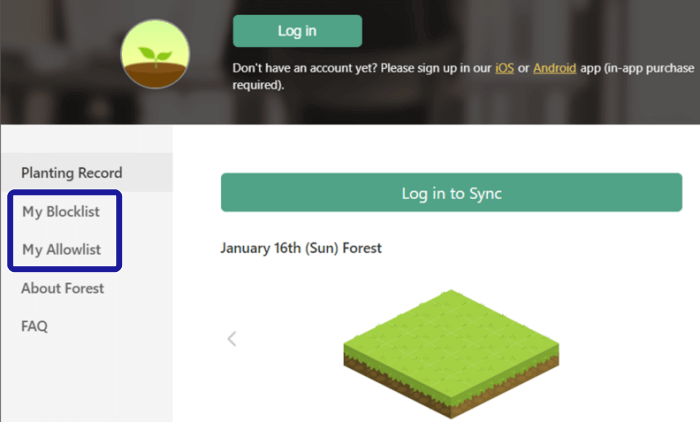
ここでは例としてTwitterやAmazonをBlocklistに追加してみましょう。
- 「My Blocklist」をクリック → URL入力欄に「twitter.com」と入力。「https:〇〇」は必要ありません
- EnterキーでそのサイトをBlocklistに追加
- この作業を繰り返します。末尾が「.com」ではない場合も多いので注意してください
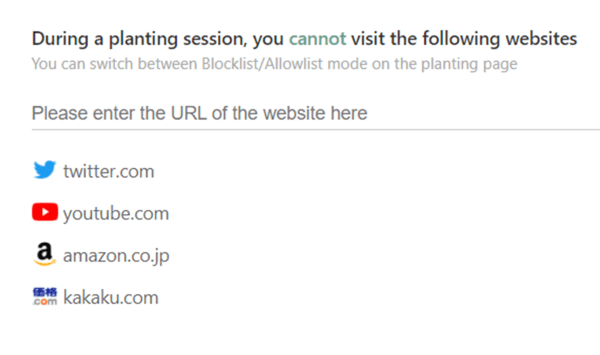
URLが分からない場合は目的のサイトにアクセスしてからForestのウインドウを呼び出し、画面右上「+」ボタンをクリックしてもOKです。
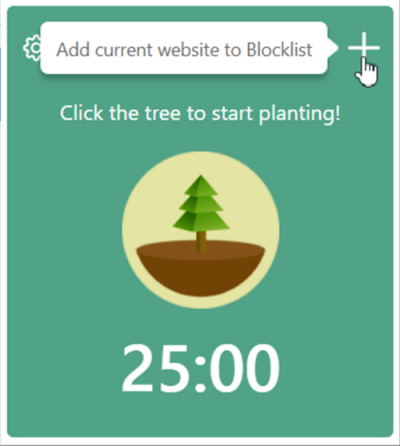
登録できれば設定は完了。×ボタンで閉じます。
集中を開始する
リスト作成後「Blocklist mode」を選択 → 時間を設定して中央の木をクリックすれば集中時間の開始。
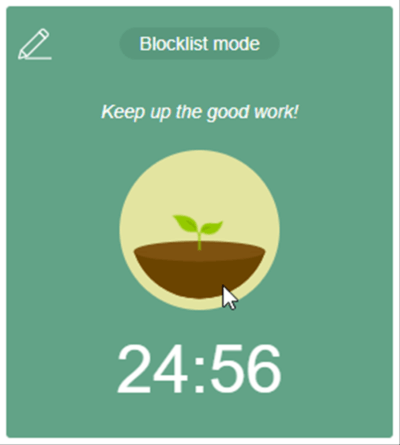
この状態でBlocklistに登録されたサイトにアクセスしてみると、
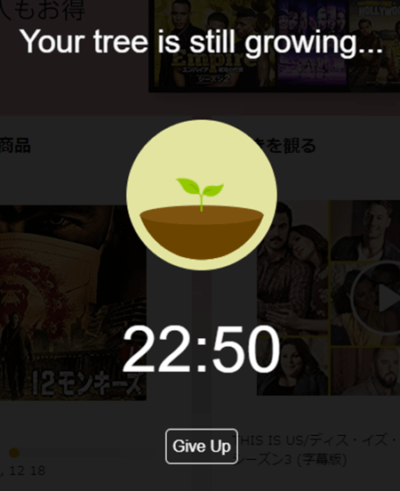
一瞬ページが表示されるものの、すぐにForestに補足され、アクセスがブロックされました。
どうしてもアクセスしたい場合は「Give Up」で解除することもできますが、その場合自分が育てている木が枯れてしまいます。
やってみると分かりますが、この「罪悪感」に訴えてくるやり方、結構効くんですよね……。
設定した時間が経過すると通知で知らせてくれます。
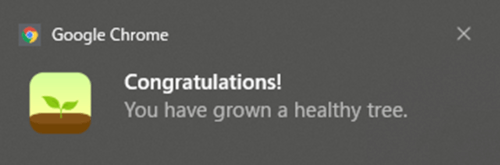
Forestの使い方 (モバイルアプリ)
以上がForestのごく基本的な機能。Forestの本体とも言えるiOS版やAndroid版では、より集中を楽しめるような工夫が盛りだくさんです。こちらも試していきましょう。
集中を開始する
アプリを開くと下のような画面が開きます。アプリ版では画面中央、円形のスライダーで時間を設定して「始める」をタップするとスタートです。
他にも植える木の種類を変更したり、その時間のタグを設定することも可能。
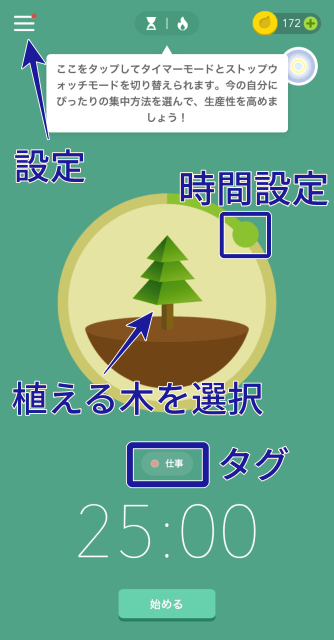
初回スタート時、こんなメッセージが表示されます。
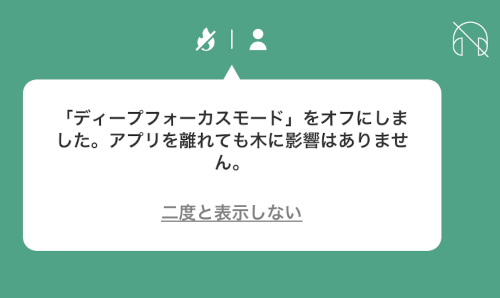
ディープフォーカスモードとは?
ディープフォーカスモードとは、Forest以外のアプリが起動することを許可しないモードです。
Chrome拡張機能とは違い、基本的にアプリの起動を一括してブロックするのがモバイルアプリ。なのでこのモードは基本的にONで問題無いでしょう。
しかし時と場合によっては他のアプリを起動する必要があるかもしれません。
そんなときはディープフォーカスモードをOFFにしてください。Forestを離れ、他のアプリを起動してもギブアップとは判定されなくなります。
なおAndroid版はこのディープフォーカスモードをONにした上で、起動できるアプリをあらかじめ「ホワイトリスト」で指定しておくことができますが、iOS版ではこの機能が使えません。
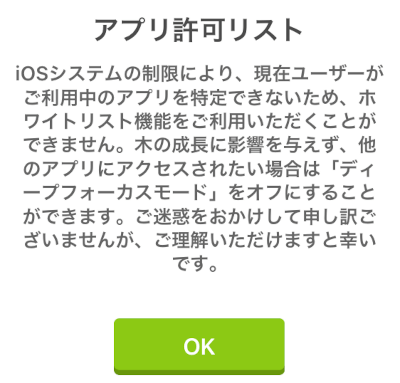
BGMを再生する
集中開始後、画面右上のヘッドフォンアイコンをクリックするとBGM (環境音) が流れます。

ただ最初は有料版 / 無料版問わず雨の音しか選択できません。他の効果音はこの後にご紹介する「仮想コイン」を使ってアンロックする仕組み。
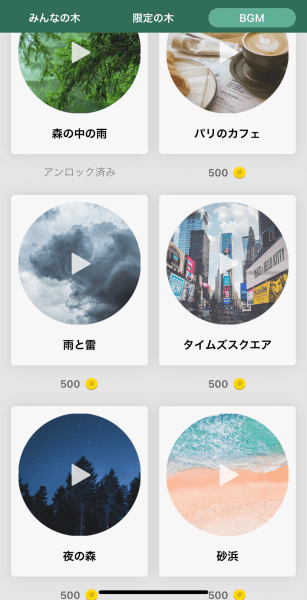
集中時間が終了したら
設定した時間が経過したら通知が届き、こんな画面が表示されます。
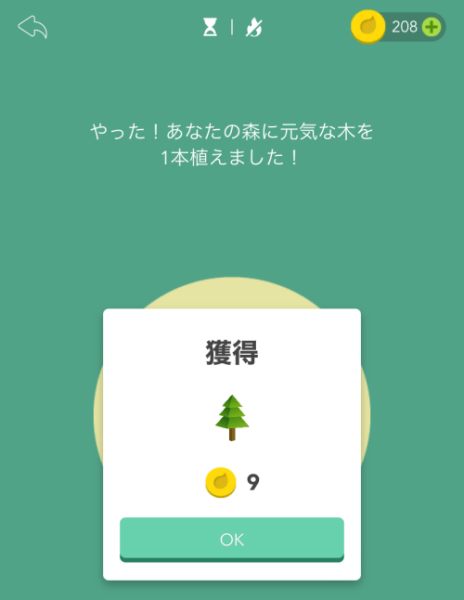
仮想コインをゲットできました。Forestではこのコインを使うことで、集中をより楽しむための様々な要素がアンロックできます。
集中を完了したらできること
集中時間をこなすと何ができるのか? ここからはForestの「ご褒美システム」を見ていきましょう。
マイフォレストの成長と統計情報
モバイルアプリの大きな特徴がこの「マイフォレスト」。集中時間をクリアすることであなたの木は成長し、森を形成していきます。
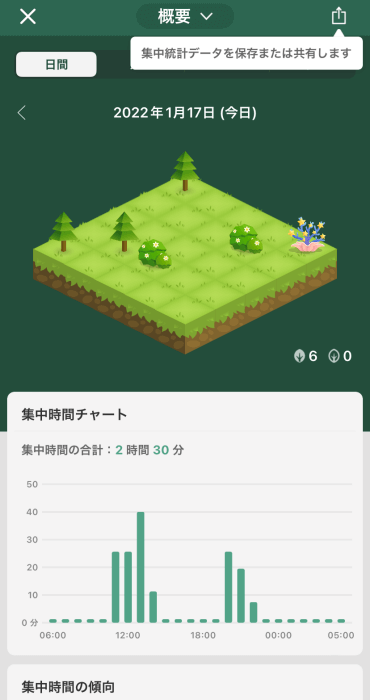
マイフォレストは統計情報も兼ねているので、ここから過去の履歴を参照することも可能です。目に見える実績を積み重ねていく楽しさは、あなたの目標達成に大きく貢献してくれることでしょう。
また有料版アプリでアカウントを作成しておくとChrome拡張機能版との連携機能がアンロックされ、実績を同期したり、拡張機能版の実績もアプリ側に反映できます。
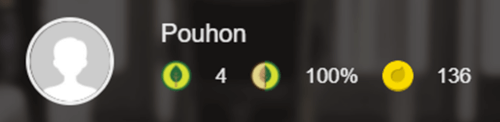
木の種類を追加する
モバイルアプリでは最初の画面で木をタップすると、マイフォレストに植える木の種類を変更できます。
新たな種類は報酬のコインでアンロック。マイフォレストを自分の好きな木で埋めていきましょう。
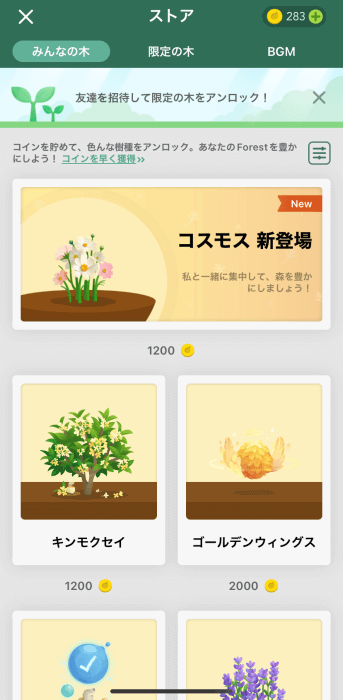
木の種類はかなり多いので、コンプリートを目指すにはそれなりの時間をこなす必要があります。
実際に植樹する
もし有料アプリを購入して木の種類やBGMをある程度アンロックしたら、その後は【地球の森】をタップして植樹にも仮想コインを使いましょう。
あなたが作業に集中して得たコインによって、アフリカのどこかで実際に植樹が行われます。
その他の機能
「集中して自分が好きな木を育て、森をつくる」
Forestの基本的なコンセプトは実にシンプルですが、その他にもユニークな機能が備わっています。その中からいくつかの機能をかいつまんでご紹介しましょう。
ソーシャル機能
より効果の高い集中とその継続をお望みなら、仲間と共に取り組むのが一番です。
同じ目標を持つ友達を登録しておけば「集中時間ランキング」で競い合ったり、1人がギブアップすると全員の木が枯れてしまう「連帯責任モード」など、集中を継続するための仕掛けが用意されています。
また「マイフォレストの共有」ではその日どれだけの時間集中したか、実績を画像としてエクスポートできるので、TwitterやインスタなどのSNSにも簡単に投稿できます。
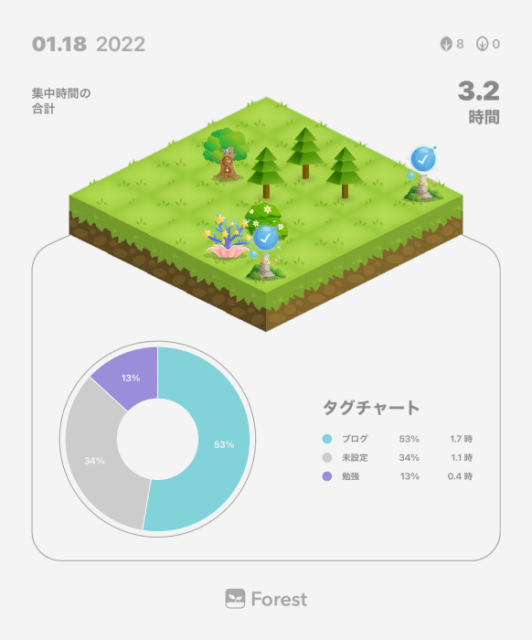
ウィジェット機能
Forestはモバイルアプリ用に数種類のウィジェットを提供しています。
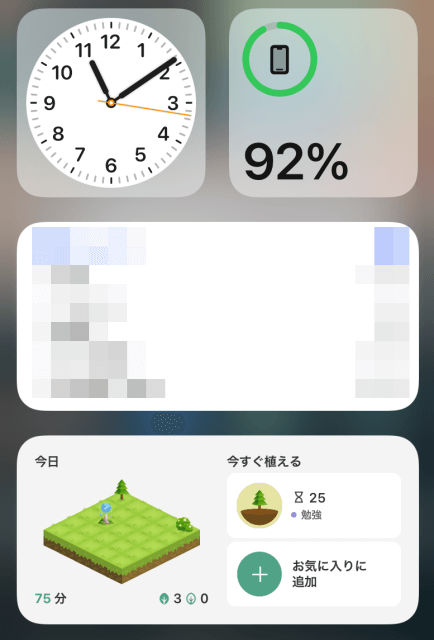
集中するのに毎回アプリを起動する必要はありません。
スマホのホーム画面にウィジェットを設置しておけば、マイフォレストの確認や集中の開始はウィジェットから行えます。Forestをインストールしたらぜひウィジェットも試してみてください。
今回のまとめ
今回は集中を助けるアプリ「Forest」をご紹介しました。
- Forestは人の罪悪感を逆手に取り、目標達成に導く集中アプリ
- Chrome拡張機能はWebサイトを、モバイルアプリは他アプリの起動を制限する
- 無料版はお試し程度。より楽しむなら有料版がおすすめ
- 育成や箱庭系のゲームが好きな人は特にハマる
- ソーシャル機能で友達を巻き込める
基本的な操作はあくまでシンプル、総じて欠点の少ない良アプリだと感じました。ポモドーロ・テクニック用のタイマーアプリとしてもおすすめです。